Office 2019のインストール方法
Office 2019を展開する前に、既存のバージョンのOfficeをアンインストールすることをお勧めします。
また、Office 2019に対応するプロダクトキーも必要です。
手順①.Microsoft アカウントをサインインする
Office 2019をインストールするには、マイクロソフトアカウントが必要です。アカウントとパスワードを入力してください。(マイクロソフトアカウントをお持ちでない方は新規作成する必要があります。 )

手順②.Officeプロダクト キーの入力 する
マイクロソフトアカウントにプロタクトキーを入力して、「国」を選択して、必要な言語を選択します。「次へ」をクリックし、「Office の取得」へ進みます。


手順③.マイアカウントからインストールする
マイクロソフトアカウントの「サービスとサブスクリプション」をクリックするとOffice 2019 Pro Plus がセットアップされています。
1.「サービスとサブスクリプション」をクリックします。


3.「その他のオプション」から言語とバージョンを選択して「インストールする」ボタンをクリックします。

手順④.Office をインストールする
1.ダウンロードしています。[office Setup]をクリックすればインストールが開始されます。

2.すべて完了です。「Office はインストールされました」 というテキストが表示され、
コンピューター上の Office アプリケーションの場所を示すアニメーションが再生されると、
インストールは終了です。 「閉じる」を選択します。

手順⑤.ライセンス認証完了
インターネットに接続している場合、Word や Excel などのいずれかを開いて、
アプリケーションを起動してから [同意する] をクリックしてライセンス条項に同意すると、Office がライセンス認証されます。
「ファイル」、「アカウント」順にクリックしてライセンス認証情報を確認しました。

Office 2019の購入アドレスとダウンロードインストール方法
Yahooショッピングで購入すると、価格はずっと安くなります。











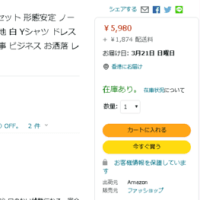

※コメント投稿者のブログIDはブログ作成者のみに通知されます